Каква е паролата за връзката tp. Как да разберете паролата на маршрутизатора на TP-Link? Научаваме паролата от Wi-Fi и настройките
Паролите от маршрутизаторите за Wi-Fi са възбудена тема за многобройни потребители на интернет. Много често те просто са забравени или изгубени и тяхното възстановяване изисква определени умения. Всеки рутер може да има два или три вида, така че е дори трудно да се определи какъв вид парола имаме нужда. По-долу посочих кои от тях ще ви кажа:
- Парола за влизане в панела с настройки.
- Парола в безжичната мрежа.
Има по-подробна информация за втората опция: как да разберете паролата си за Wi-Fi или какво да направите, ако сте забравили паролата си, което описва много ясно как можете да видите паролата от безжична мрежа, В нашата статия същото е описано, но малко по-кратко и е добавен първият вариант, с който всъщност ще започнем. Веднага ще кажа, че ще работим върху конкретен пример за устройството TP-Link.
Ако сте забравили паролата си, за да влезете в панела с настройки
Всеки маршрутизатор има собствено потребителско име, както и собствена парола. за устройства TP-Link паролата е непроменена, т.е. стандарт - администратор, а входното име (потребителско име) не се различава. Много често стандартни настройки Производителят посочва долната част на устройствата си.
И ето как изглежда входът към настройките на маршрутизатора с помощта на заявката, която ще бъде посочена по-долу:
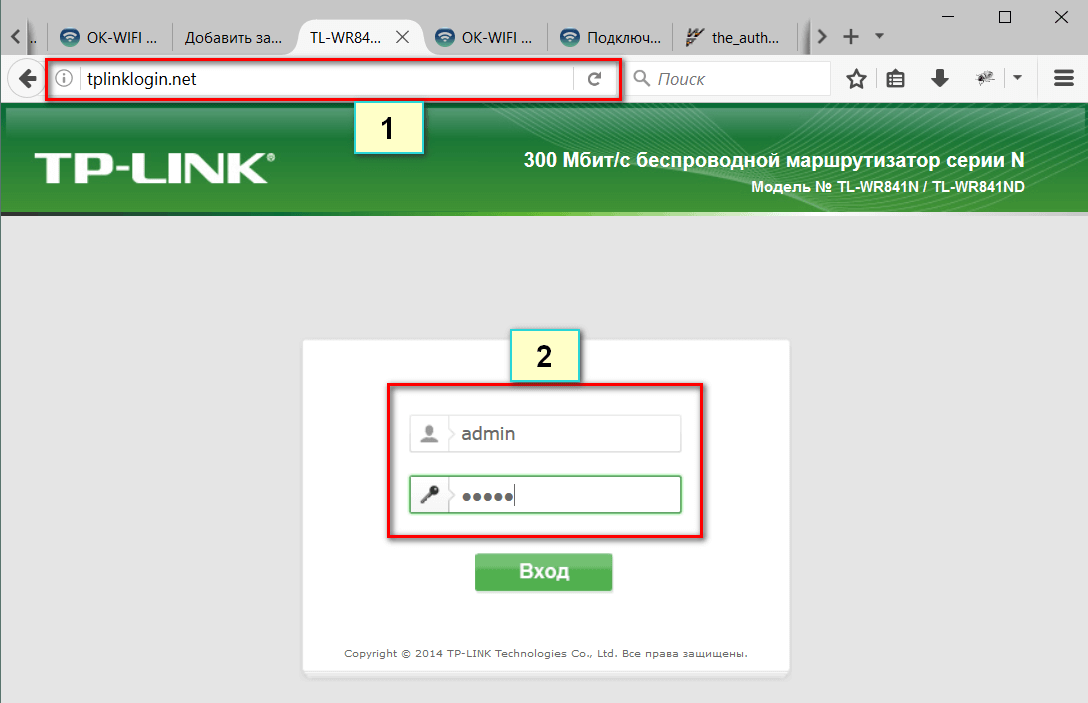
Където 1 е адреса на входа към контролния панел на рутера и 2 е формулярът за разрешение за администратора.
Да, изглежда, че се намира стандартна парола много просто, но вие, например, решихте да го промените, но просто е необходимо да го направите, а след това просто забравяте, че не може да бъде възстановено. Първият вариант е да седнете и да си спомните коя парола сте променили по подразбиране настройките. Ако това не е възможно, нулирайте настройките на маршрутизатора до фабричните настройки и след това го конфигурирайте отново.
В настройките разглеждаме паролата от Wi-Fi мрежата
За да започнете работа с настройките на маршрутизатора, трябва да установите връзка с него. Да, сте загубили паролата си, но предполагате, че имате компютър, който е свързан към желаната мрежа, в този случай отидете веднага на следващия елемент. Ако няма такъв компютър, трябва да се свържете директно с маршрутизатора чрез мрежов кабел, Това става много просто, всеки рутер има LAN конектор, в който трябва да поставите кабел. Във вашия компютър или лаптоп този кабел се вкарва в мрежовата карта.
Вече сте се закачили? Отличен! Най- адресната лента тип браузър в адресната лента на IP адреса на браузъра на рутера 192.168.1.1 или http://tplinklogin.net и продължете с това искане. След това трябва да въведете данните си за вход и паролата по подразбиране, това са стойностите, с които вече сте запознати. Ще получите по-подробна информация в инструкциите за въвеждане на настройките. За повече информация препоръчваме да погледнете тук 192.168.1.1.
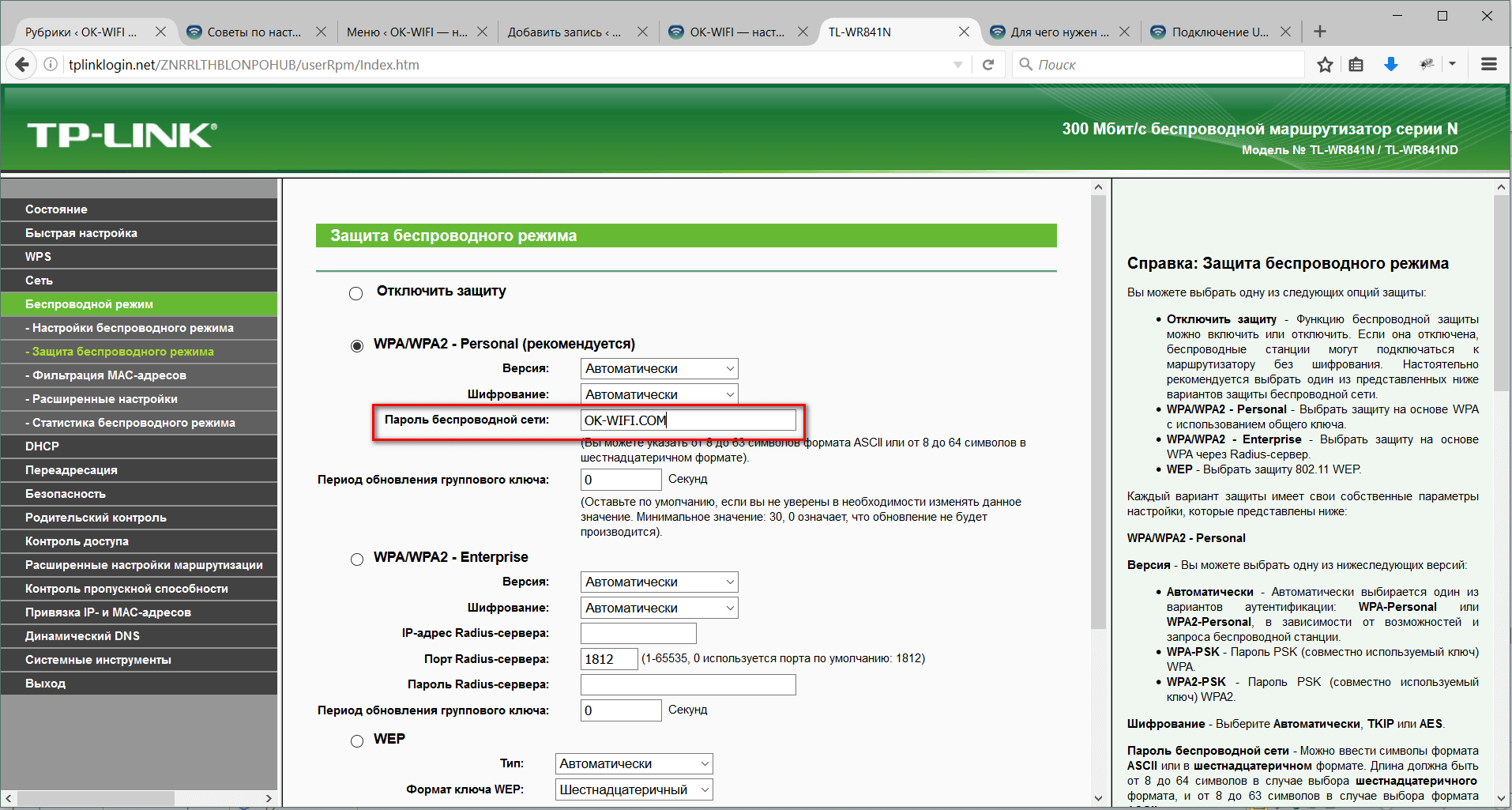
Продължаваме, в контролния панел намираме надписа "Безжичен режим" (Безжичен), след което изберете "Безжична защита" (Wireless Security). Вдясно от панела ще видите информацията. Става дума за защита безжична връзка, а в полето "Безжична парола" е паролата, която търсехме. В този панел оставате старата парола или можете да я промените на нова.
Нека да обобщим
Мрежовата сигурност е много важна, затова смятаме, че настройките по подразбиране на рутера трябва да бъдат променени. Също така ви съветваме да излезете с пароли, хакване или повдигане, които ще бъдат трудни. Когато променяте паролата - запишете я, това просто действие ще ви спести време, ако изведнъж остави паметта надолу. Един прост запис ще ви помогне да спестите не само времето, но в някои случаи и парите си, тъй като някои интернет оператори начисляват определена такса за преконфигуриране на маршрутизатора. От същата wi-Fi мрежи да гледам забравена парола доста проста, въпреки че носи загуба на време. Можете да направите това на компютър, който вече е свързан към тази мрежа или в настройките на маршрутизатора.
Всъщност, на Wi-Fi маршрутизатори две пароли. Едната (по-точно, вход и парола) отговаря за достъпа до контролния панел и мрежовите настройки. Другата се използва за удостоверяване в мрежа: е необходимо да се свърже компютър (телефон, таблет и т.н.) към Wi-Fi мрежа. Статията описва как да промените паролите за маршрутизатора на TP Link.
Променете паролата, за да управлявате рутера
Само онези, които вече са свързани с вашата домашна / офисна мрежа, могат да я използват. Такива хора могат теоретично да се качат в контролния панел и да променят някои настройки. Обикновено това не е особено необходимо за никого, дори при таен гняв на собственика на Wi-Fi. Лесно е да се коригират действията на атакуващия: просто нулирайте всички настройки до фабричните настройки и преконфигурирайте модема.
Но по-скоро ще трябва да нулирате ръчно параметрите на маршрутизатора в момента, в който трябва да преконфигурирате нещо и вашето лично потребителско име и парола вече са успешно забравени и не е възможно да ги запомните. Инструкции как да промените паролата на маршрутизатора на TP Link, прочетете по-долу: има само 3 стъпки.
Променете паролата "admin" в по-подходяща
Всеки модем има настройки - за свързване с интернет, за разпространение на Wi-Fi, за управление на торенти и сигурност. Параметрите му се конфигурират в контролния панел чрез браузъра.
Фигура: Влезте в контролния панел на маршрутизатора на TP-Link. Паролата е стандартна: admin.
За достъп до контролния панел трябва първо да се свържете с работеща мрежа, след което да въведете IP адреса в браузъра: 192.168.1.1. Входът към контролния панел е защитен от двойка вход / парола. Обикновено стандартното влизане е admin; паролата е точно същата: admin. За да разберете тази информация на маршрутизатора TP Lin, просто погледнете стикера в долната част на кутията - всички данни за оторизация се отпечатват там.
Внимание: стриктно спазвайте правописа на влизанията, паролите и IP адресите!
Основни грешки на потребителите:
· Руски оформление вместо латински: администратор вместо администратор;
· Въвеждане на имейл (или парола или двете думи) с главна буква: Admin вместо ... виж по-горе;
· Пренебрегване на точки в IP адрес или неправилно въвеждане на точка след адреса 192.168.1.1. - последната точка не трябва да бъде!
Инструкции стъпка по стъпка за промяна на паролата "admin" на рутери на TP-Link:
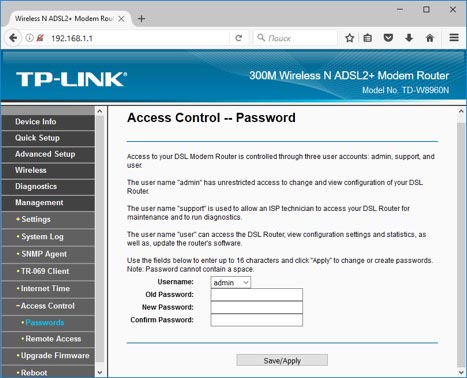
Фигура: При някои модели маршрутизатори TP-Link парола промени в раздела Управление - Контрол на достъпа - Пароли.
- Полето Име е предназначено за промяна на данните за вход. Едва ли трябва да го докосна. Стара парола - полето за въвеждане на старата парола, която трябва да бъде променена. Нова парола - място за въвеждане на нова. Потвърдете паролата - в това поле въведете отново новата парола, за да избегнете правописни грешки. Бутонът Запазване / Прилагане се използва за запазване на промените. Ако не кликнете върху него, при превключване към друг раздел можете да изтриете всички нововъведения.
Готово! Ние отново се обаждаме - ако забравите паролата, няма инструкции за TP Link за това как да възстановите всичко. Но можете да възстановите фабричните настройки. В същото време всички останали настройки също ще се променят до стандартните настройки: ще трябва да настроите интернет връзката и разпространението на Wi-Fi по нов начин.
Как да нулирате паролата и паролата за модема на фабричните настройки по подразбиране
Това указание е необходимо, за да възстановите настройките.
- Физически изключете маршрутизатора на TP Link от електрическата мрежа.
- Намерете в случай на дупка с диаметър на молив олово.
- След като вкарате в тази дупка игла, щифт или подобен тънък обект, натиснете бутона, скрит в кутията: ще почувствате натиска.
- Свържете отново маршрутизатора: всички настройки ще бъдат нулирани.
- Готово!
Промяна на паролата

Фиг. Това е парола за Wi-Fi: въведена е за връзка с безжична мрежа.
В този раздел ще говорим как да променим wiFi парола на модела TP Link. Той служи за свързване на лаптопи, персонални компютри и други приспособления към безжична мрежа. Необходимо е строго да се промени. Изключения - когато мрежата се използва за безплатен достъп до обществеността. Ако не зададете ограничения за достъп, всеки може не само да се свърже с Wi-Fi мрежата, но също така да консумира трафик, да пресече личните ви данни, да публикува материали от интернет от ваше име - и тези материали могат да бъдат напълно незаконни.
Инструкция стъпка по стъпка: как да промените паролата от Wi-Fi
За да може маршрутизаторът на Tp Link да промени паролата на по-сигурна, използвайте тези 6 стъпки.
- Влезте в контролния панел, както е посочено по-горе: 192.168.1.1 в адресната лента на браузъра, въведете данните за вход и паролата от маршрутизатора на TP-Link.
- Таб Wireless - Защита (безжична мрежа - защита).
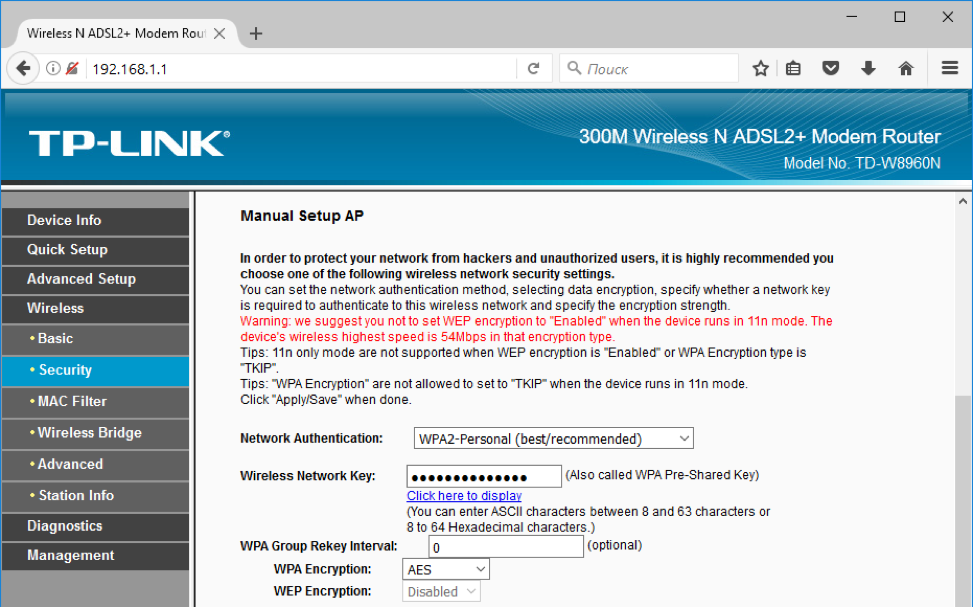 3. В полето Network Authentication ("Мрежово удостоверяване") изберете подходящия метод за удостоверяване. Като цяло, най-добрият вариант би бил WPA2 (или неговите видове - WPA2-Personal, WPA-Private). Другите методи за удостоверяване не са надеждни. Отвореният режим означава отворен достъп до мрежата без парола.
3. В полето Network Authentication ("Мрежово удостоверяване") изберете подходящия метод за удостоверяване. Като цяло, най-добрият вариант би бил WPA2 (или неговите видове - WPA2-Personal, WPA-Private). Другите методи за удостоверяване не са надеждни. Отвореният режим означава отворен достъп до мрежата без парола.
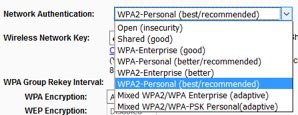
Фигура: Методи за безжична сигурност. Open е обществено достъпна мрежа без парола; WPA2-Personal - най-надеждният начин за защита от нахлуване и хакерство
4. В полето Безжичен мрежов ключ (WaiFay Network Access Key) въведете нова парола, Той ще бъде използван за разрешаване на таблети, компютри и други устройства в мрежата.
5. Натиснете бутона Apply / Save, за да запазите актуализациите.
6. След промяната, за да свържете всяко устройство в мрежата, трябва да въведете нова парола от мрежата. Интернет няма да бъде достъпен, докато не бъде въведен.
резултати
- Можете да промените паролата за вход, но това не е критична настройка.
- Винаги трябва да променяте паролата си за Wi-Fi, особено когато инсталирате маршрутизатора.
- Колкото по-сложна е вашата парола, толкова по-добре. Позволени са само латински букви, цифри и символи като запетая, апостроф и т.н. Не се допускат пространства и кирилица.
- Ако сте забравили променената парола, просто нулирайте всички настройки на маршрутизатора на фабричните настройки по подразбиране (вижте описанието по-горе).
Бързо интернет за вас!
За да се гарантира максимална сигурност, всички мрежови устройства са снабдени със защита с парола за достъп до настройките - било то уеб интерфейс, telnet или ssh.
Ако си купил нов модем или маршрутизатор на TP-Link, разопакован, свързан към компютър и искате да въведете настройките му, тогава можете да видите паролата на рутера, както следва.
Обръщаме го и търсим такъв стикер:
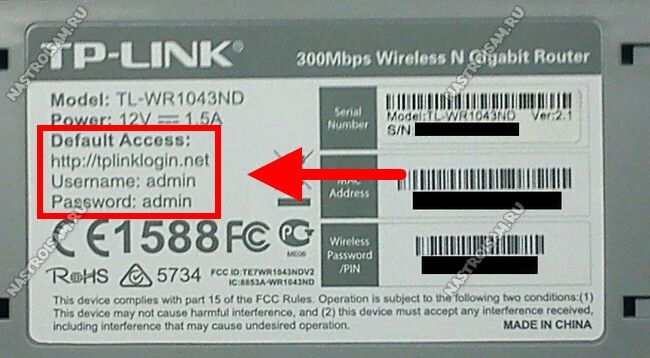
Обикновено се намира в долната част на корпуса, ако е разположен хоризонтално или на задния капак, ако корпусът е вертикален.
Внимателно прочетете какво е написано на стикера.
В допълнение към марката и модела на устройството има IP адрес (или) или име на хост (tplinkwifi.net, tplinklogin.net или tplinkmodem.net). И точно под него - вход и парола, които се използват по подразбиране на маршрутизатора на TP-Link - по правило това администратор / администратор, Те трябва да бъдат въведени във формуляра за разрешение, за да влязат в уеб интерфейса на устройството.
Но това е най-лесният случай. Възможно е стандартната парола да не работи и в отговор ще получите грешка при оторизация. Това може да се случи, ако не сте го настроили сами или сте го закупили с вече настроените ръце. Как да намерите паролата за маршрутизатор TP-Link в такава ситуация?
Отговорът е малко вероятно да ви угоди - почти нищо. Разбира се, опитът не е изтезание и можете да опитате да се свържете с предишния собственик или да откриете господаря, който го е създал. Но това е реално само ако е изминало много малко време. След шест месеца или една година няма да има смисъл. Единичен изход - направете пълно нулиране на хардуера.
За щастие, производителят е предвидил, че собственикът може да забрави паролата на маршрутизатора и да направи специален бутон "Reset".

Обикновено се намира на гърба на кутията, на същото място като lan пристанищата и захранващия конектор. Натиснете нулирането върху машината за около 10-15 секунди, след което я освободете. Индикаторите мигат и излизат. TP-Link маршрутизатор ще се рестартира и ще се зареди с празната фабрична конфигурация и администраторската парола.
Как да промените фабричната парола на TP-Link
След като сте успели да влезете в уеб конфигуратора на модема или рутера и сте направили всички необходими настройки, е задължително да промените паролата на маршрутизатора на TP-Link от фабричната стойност на "admin" на всяка друга. Това трябва да бъде направено така, че никой друг (от вътрешната мрежа или от външната) да не може да промени конфигурационните параметри. Например, сега тя активно се занимава с вируси, които променят адресите на DNS сървърите.
За да промените фабричната парола на Tp-Link, трябва да отворите раздела "Системни инструменти" -\u003e "Парола" в уеб интерфейса: 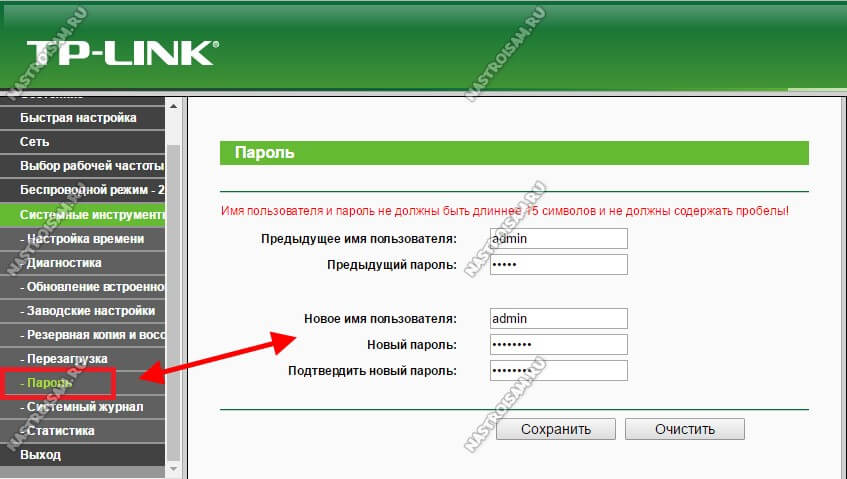
Тук ще трябва първо да посочите потребителското име на стария администратор и използваната за него парола и да посочите новите.
След това кликнете върху "Запазване", за да приложите промените.


 Linux потребителски групи
Linux потребителски групи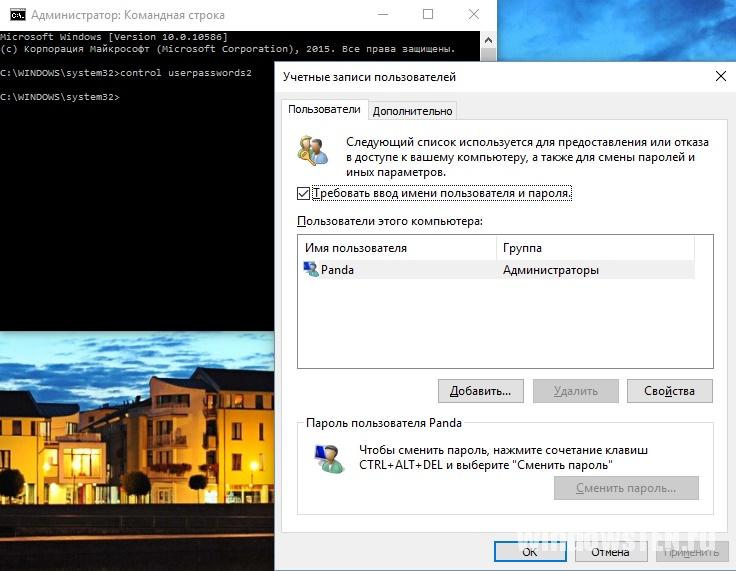 Създайте нов акаунт в Microsoft
Създайте нов акаунт в Microsoft Интернет не работи на кабел
Интернет не работи на кабел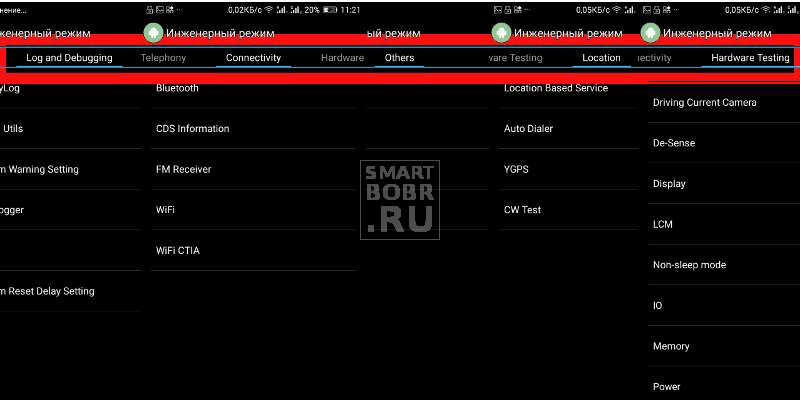 Как да влезете в менюто за инженеринг на Android
Как да влезете в менюто за инженеринг на Android